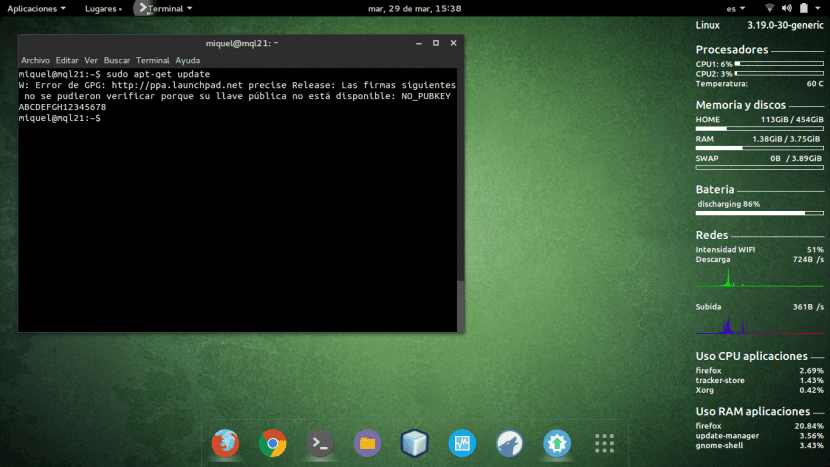
En Ubunlog vi vill visa dig hur vi kan fixa ett fel som vid första anblicken verkar smärtsamt att fixa, men kan faktiskt fixas kör ett par kommandon honom genom ett grafiskt verktyg Vi kommer också att prata om det.
Och är det ibland, när vi arbetar med ett förvar (eller något paket) antingen för att installera det, uppdatera det eller till och med uppdatera vår lista med förvar genom sudo apt-get-uppdatering, Vi kan se felet som vi nämnde i titeln på den här artikeln. Som vi har sagt är det väldigt enkelt att fixa det. Vi berättar för dig.
Som du kan se på bilden som står i spetsen för den här artikeln berättar felet som visas oss följande:
W: GPG-fel: http://ppa.launchpad.net exakt Släpp: Följande signaturer kunde inte verifieras eftersom din offentliga nyckel inte är tillgänglig: NO_PUBKEY ABCDEFGH12345678
Lösning via terminal
För att lösa det via terminalen måste vi konsultera en giltig offentlig nyckel till en säker Ubuntu-server, vilket vi kan göra med följande kommando:
sudo apt-key adv –keyserver keyserver.ubuntu.com –recv-nycklar ABCDEFGH12345678
Där ABCDEFGH12345678 är nyckeln till att felet informerar oss om att det avvisar oss.
Dessutom, för var och en av tangenterna som vi ser som avvisar oss (som kan vara mer än en) måste vi utföra följande kommando:
sudo apt-key adv –keyserver keyserver.ubuntu.com –recv-nycklar
Grafisk lösning (OCH PPA Manager)
Som vi berättade i inledningen till artikeln finns det också ett sätt att lösa detta fel grafiskt genom programmet Och PPA Manager. Det är en PPA-förvarshanterare som tar hand om uppdatera alla nycklar till giltiga nycklaroch därmed avsluta felet som vi vill bli av med. För att installera det kan vi enkelt göra det genom att köra:
sudo add-apt-repository ppa: webupd8team / y-ppa-manager
sudo apt-get update
sudo apt-get installera y-ppa-manager
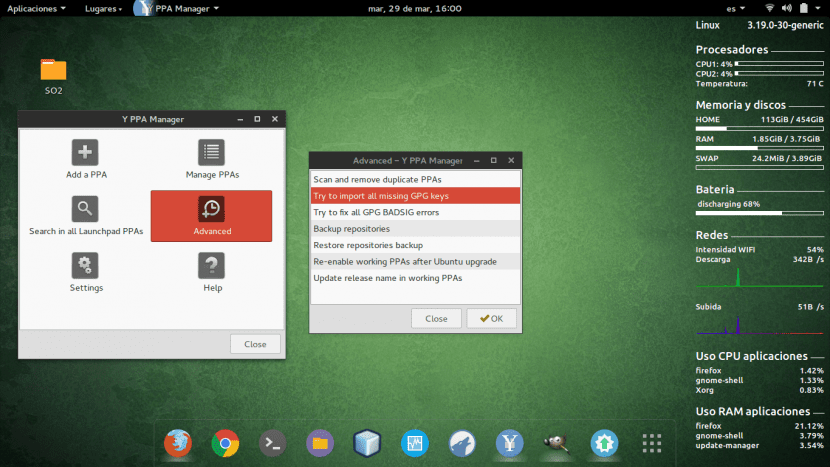
När vi väl har installerat måste vi gå in Advanced Open water, och en gång inuti måste vi klicka på Försök att importera alla GPG-nycklaroch vänta tills processen är klar. Om allt har fungerat korrekt bör alla våra nycklar återställas utan problem och när vi kör om a sudo apt-get update felet bör inte längre visas för oss.
Hur som helst hoppas vi att den här artikeln har hjälpt dig att bli av med det här felet som är så konstigt och så svårt att lösa att det verkar först. Som vi har sett kan vi fixa det från terminalen med apt-nyckel eller genom det grafiska verktyget Och PPA Manager. Om du har några frågor eller om felet kvarstår, låt oss veta det i kommentarfältet. Fram till nästa gång 🙂
I lösningen via Terminal tror jag att kontrollören har konverterat alternativen som föregås av dubbla bindestreck `–` till` –` långa streck.
En hälsning och tack för hjälpen.
Ursäkta att göra en annan fråga om ämnet, min fråga finns på rätt skrivbordsmeddelandemeny, vad kallas och om den är tillgänglig för Unity, hälsningar
Jag ville bara kommentera att inget av de två sätt som artikeln exponerar är ofelbart. Jag förklarar:
Vid ett tillfälle hade jag det här problemet och det var omöjligt att fixa det med konsolmetoden som artikeln exponerar, jag körde det flera gånger, jag såg till att jag hade gjort det rätt och det var inget sätt. När jag konsulterade internet läste jag att det också kunde fixas med y-ppa-manager, jag försökte det och det fixade det första gången. Det vill säga, de är komplementära snarare än alternativa metoder, det är vanligt att där en misslyckas med de andra triumferar.
Som sagt, tillfällighet, några dagar innan den här artikeln publicerades (den 23 specifikt) publicerades en annan om samma ämne på ubuntuleon.com (http://www.ubuntuleon.com/2016/03/que-hacer-cuando-te-sale-un-w-error-de.html) där konsolmetoden exponerades. Eftersom detta redan hade hänt mig och den metoden inte fungerade för mig, ville jag dela mina erfarenheter med y-ppa-manager i kommentarerna, och i överflöd i möjliga lösningar avslöjade en annan kollega en tredje mer aggressiv metod (och med mer risk också, som han varnar för), men också snabbare, om ingen av de två föregående fungerade.
Hälsningar.
Kan någon berätta för mig hur jag får skärmen för denna POST-skärm?
Jag försökte konsolmetoden och det fungerade inte. Med Y PPA MANAGER om det fungerade snabbt!
Konsolmetoden fungerade inte för mig. Y-PPA-chefen ja! just nu.
det låter mig inte installera förvaret men nu är det bra
Kommandot som fungerade för mig är följande:
~ sudo apt-key adv –keyserver keyserver.ubuntu.com –recv (public key)
[keymaster@google.com> »1 ny undernyckel
gpg: Totalt antal bearbetade: 1
gpg: nya undernycklar: 1
gpg: nya signaturer: 3]
Hälsningar och tack så mycket.
Tack så mycket, jag kunde lösa problemet !!!
Hej, det händer mig att när jag använder kommandot visas följande meddelande, så det slutar inte ge nya nycklar:
gpg: nyckel EF0F382A1A7B6500: allmän nyckel «[Användar-ID hittades inte]» importerad
gpg: Totalt antal bearbetade: 1
gpg: importerad: 1
gpg: Varning: 1 tangent hoppades över på grund av dess stora storlek
gpg: Varning: 1 tangent hoppades över på grund av dess stora storlek
Vet någon hur jag skulle kunna kringgå detta steg?
tack så mycket
Med Y PPA MANAGER fungerade det direkt !!! Tack så mycket, jag har redan funderat på att avinstallera allt! 🙂
... Tack, jag har redan funderat på att avinstallera allt !!! 🙂 och med y-ppa fungerade det direkt ...
En spricka! Den grafiska lösningen fungerade perfekt.
Tack så mycket, den grafiska delen har fungerat för mig. Alternativet att göra det via terminal har inte fungerat för mig, jag antar att utifrån vad de kommenterar att de två skripten har omvandlats till ett enda långt skript.
Tack så mycket!
Den grafiska lösningen fungerade perfekt och mycket snabbt för mig i Ubuntu 20.04